บางครั้งโดยไม่มีเหตุผล ไทล์เมนูเริ่มใน Windows 10 จะมืดไป และแสดงพื้นหลังกึ่งโปร่งใส ลักษณะการทำงานนี้จะมองเห็นได้เมื่อคุณวางเคอร์เซอร์เมาส์ไว้เหนือไทล์ นอกจากนี้ยังสามารถเกิดขึ้นได้แบบสุ่ม คุณสามารถลองทำตามขั้นตอนการแก้ปัญหาต่อไปนี้เพื่อแก้ไขปัญหาใน Windows 10

เริ่มไทล์เมนูเริ่มมืดใน Windows 10
ในขั้นต้น ผู้ใช้หลายคนคิดว่ามันเป็นเพียงจุดบกพร่องที่จะได้รับการแก้ไขเมื่อรายงาน อย่างไรก็ตาม ปัญหายังคงมีอยู่ นี่คือสิ่งที่คุณสามารถทำได้!
- เลิกตรึงและตรึงไทล์ใหม่
- เริ่มกระบวนการเมนูเริ่มใหม่
- อัปเดตไดรเวอร์กราฟิก
- รีเซ็ตแอป Windows ที่เกี่ยวข้อง
- เรียกใช้เครื่องมือ DISM
ไอคอนไทล์อาจปรากฏไม่ชัดหรือแตกเป็นพิกเซล หากไม่มืดสนิท
1] เลิกตรึงและตรึงไทล์ใหม่อีกครั้ง
วิธีแก้ปัญหาที่ง่ายที่สุดที่ดูเหมือนว่าจะใช้ได้ในกรณีส่วนใหญ่คือการเลิกตรึงและตรึงไทล์ใหม่ คลิกที่ไทล์ที่มืดหรือเบลอ คลิกขวาแล้วเลือก 'เลิกตรึงจากจุดเริ่มต้น ’ ตัวเลือก
ถัดไป พิมพ์ชื่อไทล์ในแถบค้นหา และเมื่อไทล์ปรากฏขึ้น ให้คลิกขวาและเลือก 'ปักหมุดเพื่อเริ่ม ’.
สิ่งนี้ควรแก้ไขปัญหา หากไม่ย้ายไปแนวทางแก้ไขปัญหาถัดไป
2] เริ่มต้นกระบวนการเมนูเริ่มใหม่
ขณะนี้ มีกระบวนการแยกต่างหากสำหรับ Start Menu — StartMenuExperienceHost.exe หากวิธีการข้างต้นไม่ได้ผลลัพธ์ตามที่ต้องการ คุณสามารถลองเริ่มกระบวนการเมนูเริ่มใหม่เพื่อดูว่าสามารถแก้ไขปัญหาได้หรือไม่
3] อัปเดตไดรเวอร์กราฟิก
คลิกขวาที่เดสก์ท็อปและเลือก 'การตั้งค่ากราฟิก Intel ’.
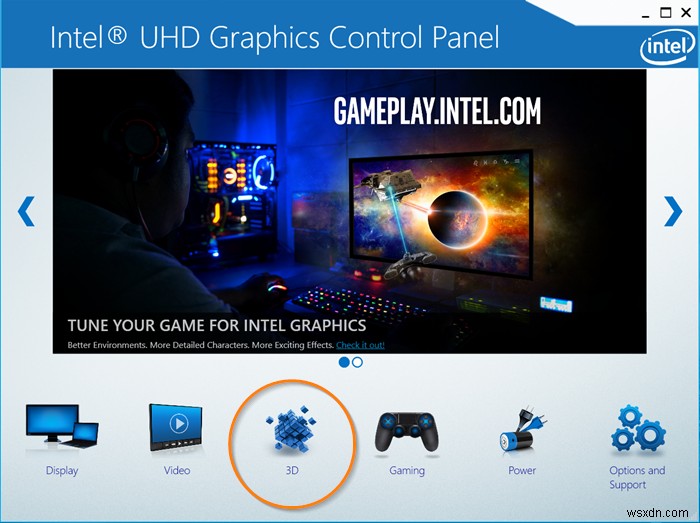
ถัดไป คลิกไอคอน 3 มิติเพื่อเข้าสู่ 'การตั้งค่าส่วนกลาง ’.

ในบานหน้าต่างด้านขวา ภายใต้ 'โหมดที่เหมาะสมที่สุดของแอปพลิเคชัน ' ให้คลิกที่ 'ปิดการใช้งาน ’ เพื่อปิดการใช้งานโหมดที่เหมาะสมที่สุดของแอปพลิเคชัน
ถัดไป เรียกใช้ยูทิลิตี้อัพเดตไดรเวอร์ของ Intel และตรวจสอบว่ามีไดรเวอร์กราฟิกใหม่ให้ใช้งานหรือไม่ อัปเดตหากจำเป็น
หากระบบของคุณใช้ AMD คุณจะใช้ AMD Driver AutoDetect ได้
4] รีเซ็ตแอป Windows ที่เกี่ยวข้อง
คุณรีเซ็ตแอป Windows Store ได้ทางการตั้งค่า
5] เรียกใช้เครื่องมือ DISM
หากมีปัญหาการทุจริตที่เกี่ยวข้องกับแอป Windows เครื่องมือ DISM สามารถช่วยแก้ไขได้
มีแค่นั้น!



